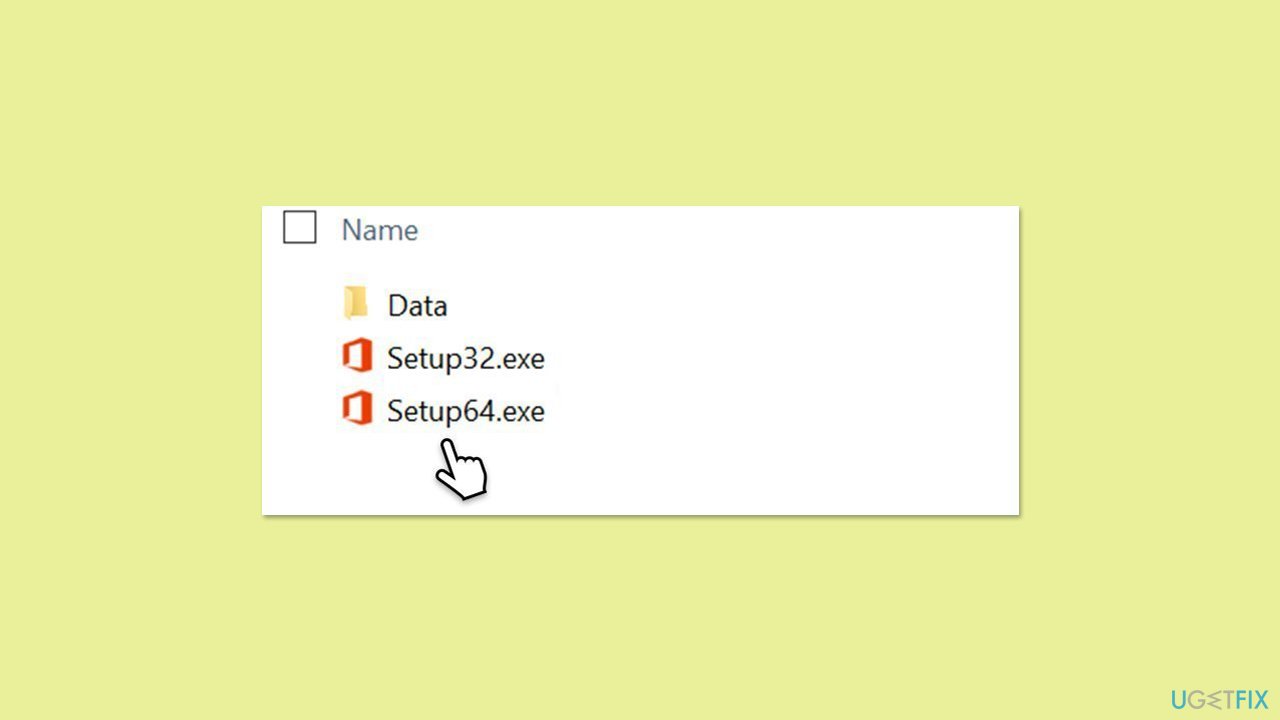エラー コード 30016-22 は、Windows システムに Microsoft Office をインストールするときに発生する可能性があるイライラするエラーの 1 つです。このエラーは通常、インストール プロセスが終了したか、何らかの問題が発生してインストールが不完全になった場合に発生します。多くのユーザーから、インストールが特定の時点まで進んでから停止し、その後エラー メッセージが表示されて Office スイートが使用できなくなると報告されています。
エラー 30016-22 は、さまざまな要因によって発生しやすくなります。このエラーの一般的な理由には、Office の以前のインストールで利用可能な残りの部分が含まれており、これが新しいインストールを妨げます。ディスク容量が不十分な場合も、インストールプロセスが完了できなくなります。
不安定なインターネット接続などのネットワーク接続の問題により、プログラムのダウンロード/インストールが失敗し、エラーが発生する可能性があります。一方、ウイルス対策やファイアウォールなど、ある種のセキュリティ ソフトウェアがインストールのコンポーネントをブロックし、インストールが失敗する可能性があります。
エラー 30016-22 を解決するには、インストールの失敗の原因となっている特定の問題を特定し、それらに対して適切な措置を講じる必要があります。以下に試してみてはいかがでしょうか:
- 新しいセットアップを妨げる可能性がある、以前の Office インストールの残り物を削除します。
- インストールを完了するために十分なディスク容量があることを確認します。
- ダウンロードとセットアップのプロセス中の中断を防ぐために、安定したインターネット接続を確保します。
- Microsoft サポートおよびリカバリ アシスタントを採用しています。
- インストールの競合を避けるためにウイルス対策ソフトウェアまたはファイアウォール ソフトウェアを一時的に無効にしますが、プロセスの完了後に再度有効にします。
よりシームレスな解決策として、FortectMac Washing Machine X9 などの自動修復ツールを使用すると、インストール エラーの原因となっている可能性のある Windows の根本的な問題を効率的に特定して修正できます。 Microsoft Office のセットアップが簡単になります。

修正 1. 以前の Office バージョンを必ずアンインストールしてください
以前のバージョンの Office スイートが適切にアンインストールされていない場合、新しいインストールと競合が発生する可能性があります。この状況に該当する場合は、次の手順に従って、通常の方法 (アプリ セクションまたはコントロール パネル) でアプリを削除してください。あるいは、インストールされているものが何も表示されない場合は、コマンド プロンプト コマンドを使用して削除してみることもできます。
- Windows 検索に「PowerShell」と入力します。
- 結果を右クリックし、管理者として実行
を選択します。
-
UAC が表示されたら、はい
をクリックします。
- 新しいウィンドウで次のコマンドをコピーして貼り付け、
Get-AppxPackage -name “Microsoft.Office.Desktop” | の後に Enter を押します。 Remove-AppxPackage
システムを-
再起動します。

修正 2. ディスク クリーンアップを実行します
以前のバージョンの Office が削除されたことを確認したら、ディスク クリーンアップを実行する必要があります。これにより、デバイスに十分なディスク領域が確保され、バグのある一時ファイルがすべて削除されます。
- Windows の検索で「ディスク クリーンアップ」と入力し、Enter キーを押します。
- Windows が ドライブ C にインストールされている場合は、リストからそれを選択し (デフォルトでそうであるはずです)、OK を押します。
- システム ファイルをクリーンアップします。
- メインディスクを再度選択し、OK をクリックします。
- ここで、使用されるデータの最大部分を選択します。これらには通常、インターネット一時ファイル Windows Update、一時ファイル、ごみ箱、配送の最適化ファイル、その他
- OK をクリックします。プロセスはすぐに終了します。

修正 3. システム ファイルの破損を修復します
破損したシステム ファイルは、Windows で起こるさまざまな問題の原因となることがよくあります。これらを修復するには、管理者特権のコマンド プロンプトから SFC および DISM コマンドをいつでも使用できます。
Windows の検索に「- cmd」と入力します。
- コマンド プロンプト を右クリックし、管理者として実行 を選択します。
- ユーザー アカウント制御 (UAC) ウィンドウで、コンピューターへの変更を許可するかどうかを尋ねられます。 はいをクリックします。
コマンド プロンプト ウィンドウで、次のコマンドを貼り付けて - Enter キーを押します:
sfc /scannow
次に、次のコマンドを使用し、毎回 - Enter を押します:
Dism /Online /Cleanup-Image /CheckHealth
ディズム/オンライン/クリーンアップ-画像/ScanHealth
Dism /Online /Cleanup-Image /RestoreHealth
(注:この最後のコマンドの実行でエラーが発生した場合は、 を追加してください/Source:C:RepairSourceWindows /LimitAccess にアクセスして、再試行してください)。
- コンピュータを再起動します。

修正 4. Microsoft サポートおよび回復アシスタントを実行します
これは Microsoft の Web サイトからダウンロードできる公式ツールです。Office のインストールの問題を自動的に解決します。
- ブラウザを開いて、Microsoft の公式サポート Web サイトにアクセスします。
- 下にスクロールし、Office のアンインストールと再インストール の下にある ダウンロード をクリックします。
- ダウンロードしたら、SetupProd_OffScrub.exe をダブルクリックして起動します。
- プロンプトが表示されたら、インストールをクリックします。
- インストールしたら、Microsoft サポートおよび回復アシスタントを起動します。
-
Office と Office アプリ を選択し、 次へをクリックします。
- 次に、Office 365 サブスクリプションを持っていますが、インストールに問題があります を選択し、次へをクリックします。
-
はいをクリックしてスキャンを開始します。
- スキャンが終了したら、必要に応じて、画面上の指示に従います。

修正 5. クリーン ブートを実行します
まず、(サードパーティの) ウイルス対策、VPN、、または ファイアウォールなどのソフトウェアを 無効 または アンインストールすることをお勧めします。 これでも問題が解決しない場合は、クリーン ブート状態でインストール プロセスを実行して、他のソフトウェアと競合しないことを確認できます。
- Windows の検索ボックスに「msconfig」と入力し、Enter キーを押します。
-
サービス タブを選択します。
-
すべての Microsoft サービスを非表示 にマークを付け、すべて無効にする
を選択します。
-
スタートアップ タブを選択し、 をクリックしてタスク マネージャーを開きます。

修正 6. Office オフライン インストーラーを使用する
Office オフライン インストーラーを使用して、標準のインストール プロセスを中断する可能性があるネットワーク関連の問題を回避します。この方法では、アクティブなインターネット接続を必要とせずにインストールが続行され、エラーが発生する可能性が低くなります。
-
office.com に移動し、アカウントで サインインします (サブスクリプションの購入に使用したアカウントと同じであることを確認してください)。
- [インストール] ページで [Office のインストール] を選択し、再度 [Office のインストール] を選択します。
-
ダウンロードとインストールウィンドウで、その他のオプションをクリックします。
-
ボックスにチェックを入れて、オフライン インストーラーをダウンロードし、希望の言語を選択します。 ダウンロードをクリックします。
- インストール ファイルを十分な記憶領域のあるドライブに保存します。仮想ドライブが作成されます。
ダウンロードしたファイルを-
ダブルクリックすると、ファイル エクスプローラーに表示されます。
- 仮想ディスクをクリックし、Setup32.exe または Setup64.exe をダブルクリックして、インストールを開始します。

以上がWindows で Microsoft Office インストール エラー 30016-22 を修正するにはどうすればよいですか?の詳細内容です。詳細については、PHP 中国語 Web サイトの他の関連記事を参照してください。